Честно говоря, я люблю Windows 11 за ряд замечательных функций, свежий язык дизайна и плавный пользовательский интерфейс. Однако в Windows 11 есть несколько проблем, которые напоминают нам о днях Windows 10. Например, Windows 11 иногда показывает черный экран после обновления, что усложняет работу, особенно для тех, кто обновляется до Windows 11 с Windows 10.
Теперь в Windows 11 есть еще один набор проблем, связанных с оперативной памятью, что делает пользователи сожалеют о своем решении перейти на Windows 11. Проблемы с памятью, такие как высокий уровень использования ОЗУ, утечки памяти и нехватка памяти, преследуют пользователей Windows 11. Итак, вот универсальное руководство по устранению проблем с памятью в Windows 11. Если вы столкнулись с какими-либо проблемами с оперативной памятью в Windows 11, следуйте нашему руководству ниже.
Появилась возможность зарабатывать Биткоины просто в браузере вашего устройства. Зарабатывайте биткойны, смотря видео, общаясь в чате или играя в сети.
Решено ! Ошибка «В системе не достаточно памяти»
Устранение проблем с памятью в Windows 11 (2022 г.)
В этом руководстве мы включили исправления для нескольких проблем с оперативной памятью в Windows 11. От утечек памяти в Windows 11 до обнаружения неисправной оперативной памяти — мы включили все исправления и инструменты, чтобы лучше понять проблему с памятью. Вы можете расширить таблицу ниже и перейти к любому разделу, который вы хотите.
Как проверить утечку памяти в Windows 11
Хотя проблема с утечкой памяти, возникающая из-за File Explorer в Windows 11, была устранена Microsoft, вы можете убедиться, что вы все еще страдаете, и выполнить приведенное ниже исправление, если вы все еще сталкиваетесь с проблемой. Вот как проверить утечки памяти в Windows 11.
Программы для Windows, мобильные приложения, игры — ВСЁ БЕСПЛАТНО, в нашем закрытом телеграмм канале — Подписывайтесь:)
1. Нажмите сочетание клавиш Windows 11 «Windows + R», чтобы открыть окно «Выполнить». Здесь введите resmon и нажмите Enter. Это откроет Монитор ресурсов.
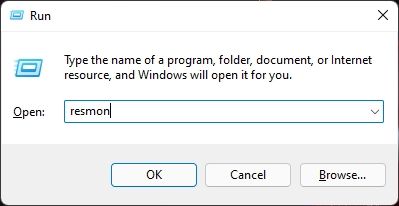
2. Теперь перейдите на вкладку «Память» и посмотрите на «Резервную» память. Обязательно закройте все приложения и окна. При отсутствии запущенных приложений и закрытом проводнике резервная память должна освободиться, а использование памяти должно снизиться. Если объем резервной памяти по-прежнему велик, а Windows 11 не освобождает память, это означает, что у вас возникла проблема с утечкой памяти в Windows 11.
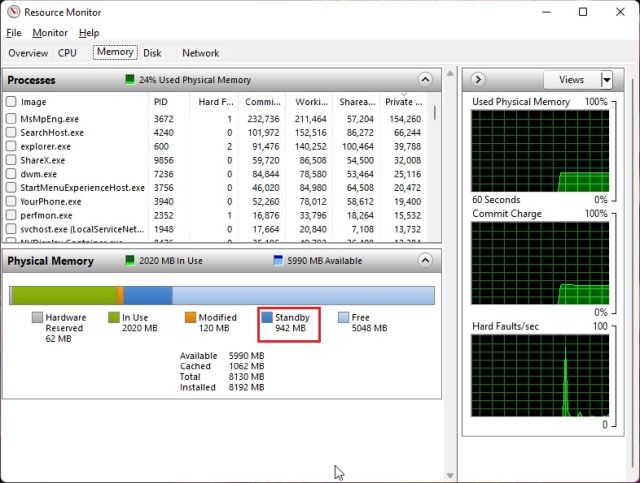
Закройте проводник, чтобы устранить утечку памяти
До сих пор было известно, что File Explorer в Windows 11 вызывает проблему утечки памяти. Итак, нам нужно сначала выполнить некоторые основные шаги, чтобы освободить память, удерживаемую системой. Вот шаги, которые необходимо выполнить.
На компьютере недостаточно памяти | Решение проблемы
1. Чтобы решить проблему с утечкой памяти в Windows 11, закройте все окна Проводника. Просто щелкните правой кнопкой мыши значок проводника на панели задач и выберите «Закрыть все окна».
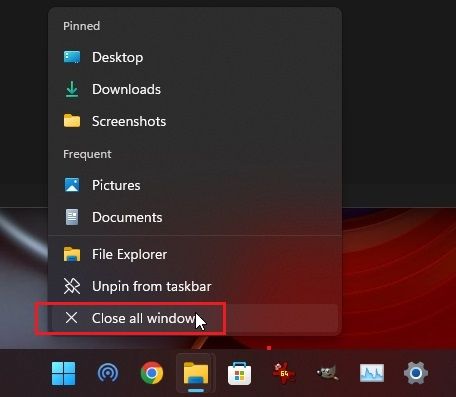
2. Затем нажмите «Ctrl + Shift + Esc», чтобы открыть диспетчер задач. Затем на вкладке «Процессы» найдите «Проводник Windows». Щелкаем по нему правой кнопкой мыши и нажимаем «Перезагрузить». Это перезапустит проводник Windows, что должно дополнительно освободить оперативную память в Windows 11.
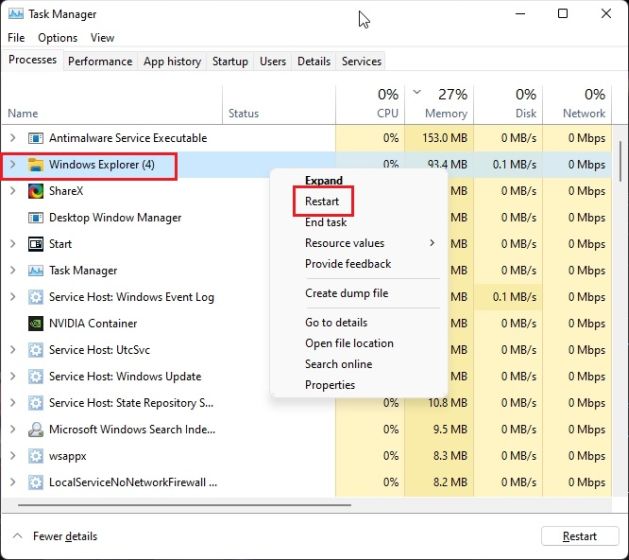
Изменить параметры папки проводника
Некоторые пользователи сообщают, что открытие окон папок в отдельном процессе помогает решить проблему утечки памяти в Windows 11. Попробуйте выполнить следующие действия и посмотрите, решит ли это проблему.
1. Нажмите «Windows + E», чтобы открыть проводник. Нажмите на 3-точечное меню в верхней строке меню и откройте «Параметры».
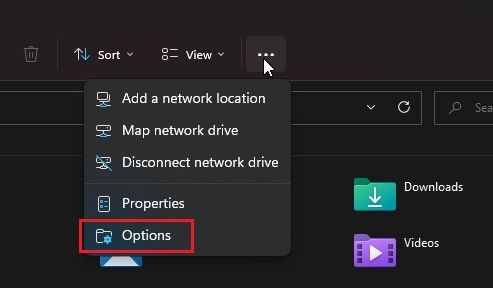
2. Здесь перейдите на вкладку «Вид» и прокрутите вниз под «Дополнительные настройки». Теперь установите флажок «Запускать окна папок в отдельном процессе».

3. Наконец, нажмите «ОК» и перезагрузите компьютер. Теперь Windows 11 не должна резервировать необычный объем памяти для Проводника.
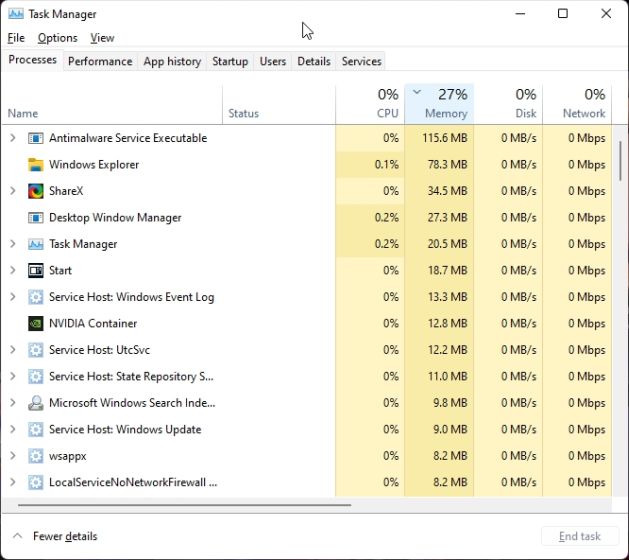
Отключить автозагрузку программ
В нашей статье о том, как ускорить работу Windows 11, мы отметили, что отключение ненужных программ автозагрузки значительно освобождает ресурсы при загрузке и предотвращает чрезмерное использование оперативной памяти в Windows 11. Для лучшего обслуживания всегда следует отключать ненужные программы автозагрузки. Вот как это сделать.
1. Нажмите «Ctrl + Shift + Esc», чтобы открыть диспетчер задач. Теперь перейдите на вкладку «Автозагрузка».
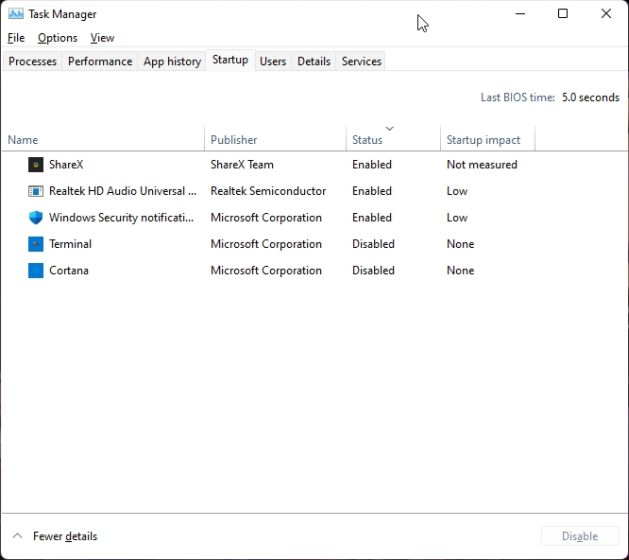
2. Здесь ищем программы, которые не нужны после авторизации. Щелкните правой кнопкой мыши программу и сразу же отключите их. Если есть неопознанная программа, обязательно отключите ее. Теперь перезагрузите компьютер, и огромное количество оперативной памяти должно освободиться.
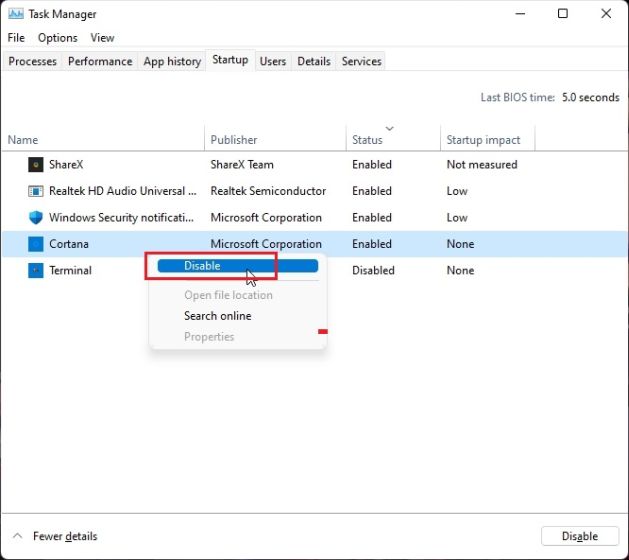
Увеличение виртуальной памяти
Если у вас мало физической памяти, вы можете увеличить размер виртуальной памяти, также известной как «своп». По сути, Windows 11 будет использовать некоторые сектора жесткого диска в качестве оперативной памяти, когда на вашем компьютере не хватает памяти. Это значительно поможет вам бороться с высоким использованием оперативной памяти в Windows 11. Вот как это настроить.
1. Сначала нажмите клавишу Windows один раз и выполните поиск «расширенная система». Теперь откройте «Просмотр дополнительных настроек системы».
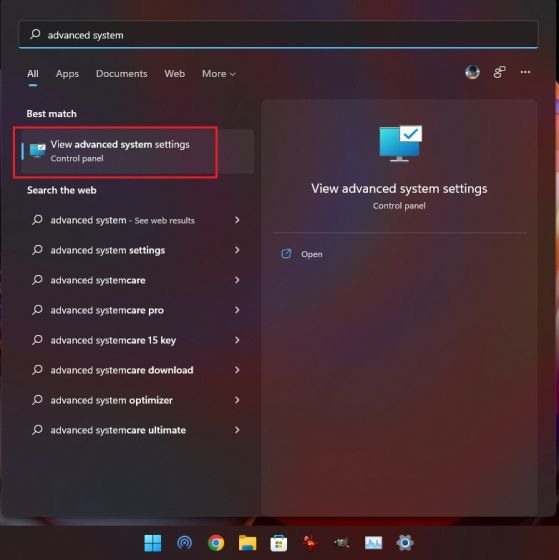
2. В окне «Свойства системы» нажмите «Настройки» в разделе «Производительность».

3. В следующем окне перейдите на вкладку «Дополнительно» и нажмите «Изменить» в разделе «Виртуальная память».
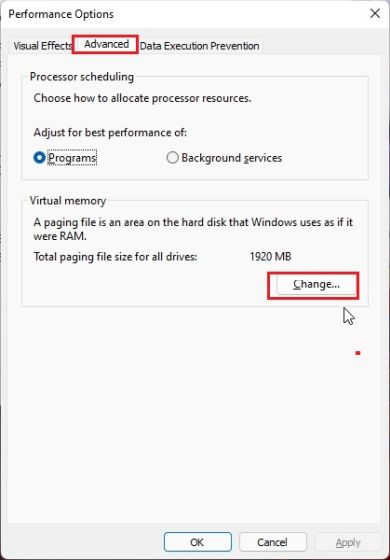
4. Снимите флажок «Автоматически управлять размером файла подкачки для всех дисков» вверху и нажмите «Нестандартный размер». В поле «Начальный размер» введите то, что рекомендуется ниже. Например, я установил «1912» в качестве начального размера. Что касается «Максимального размера», введите 4096. Это предоставит 4 ГБ дополнительной виртуальной памяти для вашего ПК с Windows 11.
Теперь нажмите «Установить» -> «ОК».
Примечание. Максимальный размер можно установить в 3 раза больше физической памяти. Таким образом, если у вас есть ПК с 8 ГБ физической оперативной памяти, вы можете установить до 24 ГБ (24 576 МБ) виртуальной памяти.
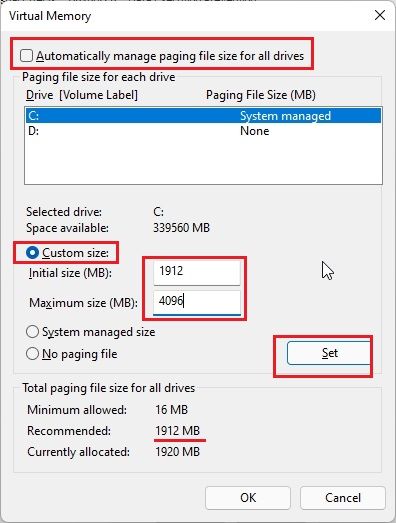
5. Наконец, перезагрузите компьютер, и проблема с нехваткой оперативной памяти должна быть устранена в Windows 11.
Диагностика проблем с памятью в Windows 11
Если Windows 11 дает сбой или зависает по необъяснимым причинам, скорее всего, это неисправная оперативная память вашего ПК. Windows 11 поставляется со встроенным средством диагностики памяти Windows, которое выполняет несколько базовых и расширенных тестов для проверки надежности оперативной памяти. Мы собираемся использовать этот инструмент для поиска возможных проблем с памятью.
1. Нажмите клавишу Windows один раз и найдите «инструменты». Теперь откройте «Инструменты Windows» в результатах поиска.
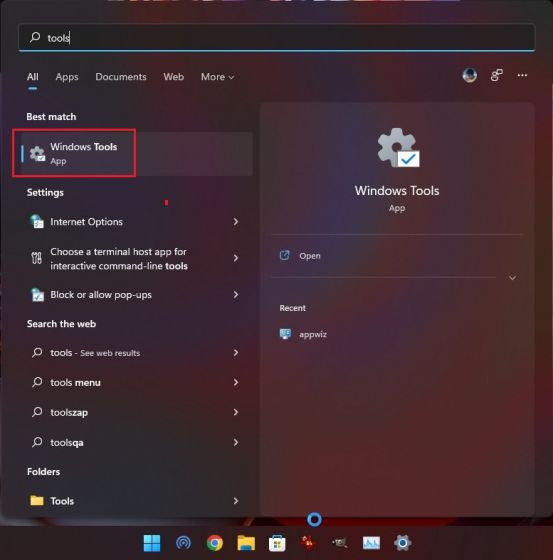
2. Затем откройте инструмент «Диагностика памяти Windows».

3. Вам будет предложено перезагрузить компьютер, чтобы проверить наличие проблем с оперативной памятью в Windows 11. Нажмите «Перезагрузить сейчас».

4. Теперь вы перейдете на экран средства диагностики памяти Windows, и он автоматически запустит стандартный тест, который проверяет все тесты BASIC, включая INVC, MATS+, SCHCKR (кэш включен), LRAND, Stride6 (кэш включен), CHCKR3. , и более.

5. В случае, если вы хотите выполнить более продвинутый тест оперативной памяти, который называется Extended, вы можете нажать клавишу «F1» и выбрать нужный тест. Используйте клавишу «Tab» для перемещения между параметрами и «F10», чтобы применить изменения.
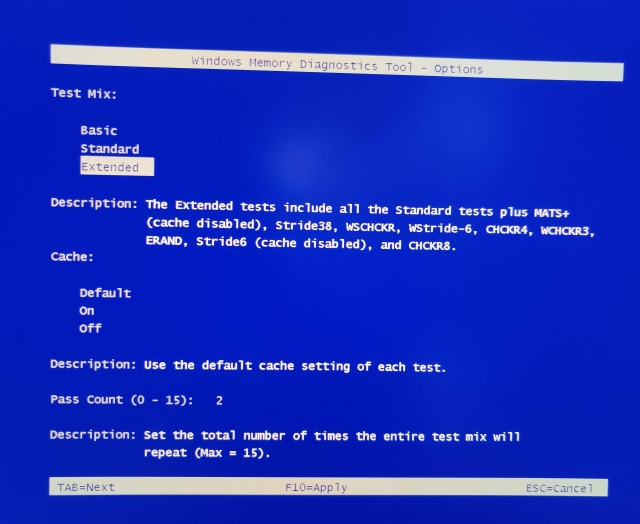
6. После завершения проверки памяти ваш компьютер автоматически перезагрузится. Войдите в свой компьютер, чтобы просмотреть результаты теста. Нажмите клавишу Windows один раз и найдите «Просмотр событий». Теперь откройте его.
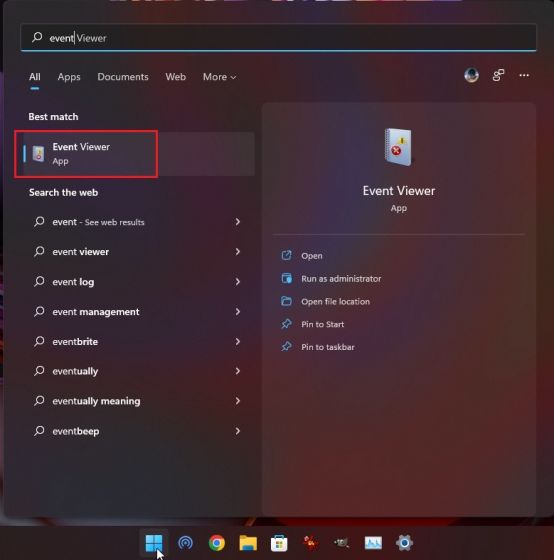
7. Здесь разверните «Журналы Windows», а затем откройте «Системные» журналы. Теперь прокрутите вниз и найдите «MemoryDiagnostics-Results».
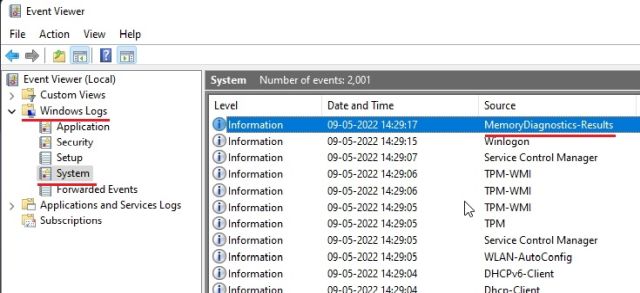
8. Откройте его и просмотрите результат. Если он говорит, что в вашей памяти нет ошибок, вам следует поискать основную причину в других источниках. И в случае, если инструмент обнаружит ошибку, вам, возможно, придется заменить оперативную память.
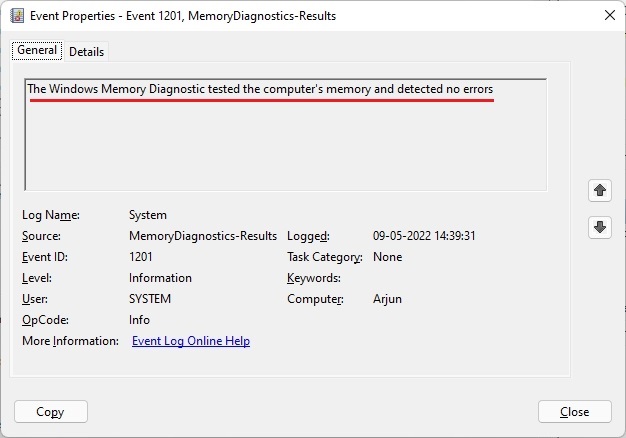
9. Если вас не устраивает родной инструмент диагностики памяти Windows, воспользуйтесь приложением MemTest86 (Бесплатно), который является претендентом на первое место в нашем списке лучших инструментов для стресс-тестирования оперативной памяти. Он предлагает более 13 алгоритмов и ищет все возможные аппаратные ошибки в оперативной памяти.
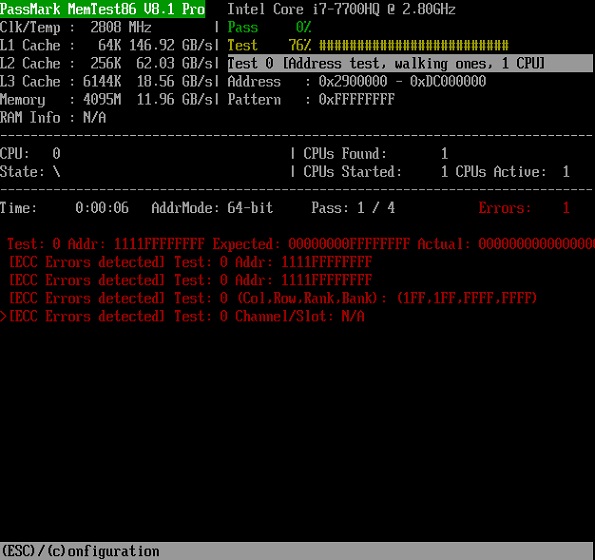
Устраните проблемы с оперативной памятью в Windows 11 прямо сейчас
Итак, вот способы решения проблем с памятью в Windows 11. Если у вас есть проблема с высоким использованием ОЗУ, это может быть связано с утечкой памяти или фоновыми программами, потребляющими необычный объем ОЗУ. Мы включили несколько решений для этой проблемы, поэтому просто следуйте приведенному выше руководству, чтобы найти подходящее решение. Впрочем, это все от нас.
Если вы столкнулись с высокой загрузкой диска в Windows 11, следуйте нашему руководству, чтобы решить указанную проблему. А чтобы получить доступ к режиму Бога в Windows 11, у нас есть для вас удобное руководство. Наконец, если у вас есть какие-либо вопросы, сообщите нам об этом в разделе комментариев ниже.
Источник: okdk.ru
Ошибка недостаточно памяти Windows 10
Большинство пользователей ОС Виндовс сталкивались с уведомлением, где говорится что на жестком диске осталось недостаточный объем памяти для стабильной работы системы. Проблема возникает на любой версии Виндовс, а ее причиной чаще всего является заполнение всего пространства винчестера пользовательскими файлами. Но нередко уведомление выскакивает по причине недостатка оперативной и виртуальной памяти, которая формально является продолжением оперативной. Когда системе не хватает оперативки она начинает задействовать файл подкачки.
Причины, которые влекут за собой подобную ошибку
Исправить ошибку можно будет лишь в том случае, если вы поймете причину ее возникновения. Возможны следующие варианты:
- Вы открыли большое количество приложений, что и привело к появлению уведомления о нехватке памяти. Решить проблему очень просто — закройте ненужные программы, что освободит количество доступной оперативной памяти;
- В системном блоке стоит планка оперативной памяти малого объема, например на 2 Гб. Этого едва хватает для обеспечения работы всей системы, а если вы открываете приложения, то ее уже становится недостаточно;
- Все пространство жесткого диска заполнено вашими файлами, из-за чего не остается свободного пространства виртуальной памяти при автоматической регулировке файла подкачки;
- Вы собственноручно или с помощью сторонних утилит изменяли файл подкачки или еще хуже — отключили его. Это привело к тому, что его объем оказался недостаточным для нормального функционирования системы;
- Программы, установленная на вашем ПК, постепенно начинают задействовать под свои нужды всю доступную память. Зачастую к этому приводит вирусы;
- Проблемы с самим приложением, работа которого приводит к возникновению ошибки в связи с плохой оптимизацией.
Как легко исправить STOP-ошибку 0x000000d1 в операционной системе Windows XP, Vista и 7?
Это самые распространенные причины, по которым может выскакивать ошибка.
Способы решения проблемы с недостатком памяти на ОС Виндовс
Недостаточно оперативки
Если у вас старенький компьютер, то наверняка в нем установлено мало оперативной памяти. В таком случае лучше обзавестись еще одной планкой, к счастью стоят они сейчас недорого. Но если ваш ПК оснащен планками старого образца, например DDR2, то стоит выделить бюджет на приобретение нового, апгрейд будет весьма проблемным занятием и может обойтись даже дороже.
Недостаточно пространства на винчестере
Современные производители предлагают жесткие диски внушительных объемов, но даже несмотря на это их можно без труда заполнить полностью. Это связано с большим размером качественных фильмом и многих игр, которые сразу после установки занимают большое количество пространства.
Поэтому даже если у вас стоит винчестер на 1Тб, то это еще не означает, что его невозможно заполнить полностью. В связи с этим на мониторе выскакивает ошибка “недостаточно памяти”, что приводит к медленной работе системы и невозможности выполнения некоторых функций. Не забывайте следить за количеством свободного пространства, не допуская подобных моментов.
Чтобы освободить свободное пространство посмотрите, какие файлы вам больше не нужны, удалите их и очистите корзину. Мы рекомендуем не хранить множество фильмов и других мультимедийных файлов в памяти компьютера. Это же касается игр, если они вам больше не нужны, то смело удаляйте, не стоит забивать память.
Ошибка о недостатке памяти выскочила после настройки файла подкачки
Если вы производили самостоятельную корректировку файла подкачки, то существует вероятность, что эти изменения повлекли за собой появление ошибки. Проблема может появится даже если вы делали это не вручную, а с помощью специализированного софта. Решается проблема достаточно легко — нужно задать больший объем файла подкачки или активировать его, если он ранее был отключен. Некоторые старые приложения вовсе отказываются запускаться при отключенной виртуальной памяти и будут выдавать ошибку о нехватке памяти.
Источник: yakadr.ru
В системе недостаточно памяти закройте

Если домашний компьютер или ноутбук относительно новый (куплен максимум 5 лет назад), то, наверняка, в нем установлено как минимум 4 гигабайта оперативной памяти (хотя могут быть исключения). Этого объема более чем достаточно для выполнения большинства повседневных задач: просмотра веб-страниц, воспроизведения видео, работы с документами и запуска игр.

Сообщение «Чтобы предотвратить потерю данных закройте программы»
Однако все же, если пользователь запускает очень тяжелые или не оптимизированные программы, он может увидеть системное сообщение о нехватке ОЗУ «В системе недостаточно памяти». Если у вас всплывает окошко: в системе недостаточно памяти сохраните файлы и закройте программы – исправляем ошибку мы в тексте ниже. Ознакомьтесь с ним, чтобы больше не иметь проблем с нехваткой оперативки.
Причины появления сообщения «В системе недостаточно памяти сохраните файлы» на ПК
Если вы пользуетесь только актуальными версиями популярных приложений, то сообщений о нехватки памяти возникать у вас не должно. Дело в том, что разработчики сейчас хорошо оптимизируют свои программы, встраивая в них функции, следящие за тем, чтобы софт не переполнял ОЗУ.
Однако старые программы или приложения, разработанные непонятно кем, могут потреблять очень много оперативки. Это, в свою очередь, и приводит к возникновению сообщения о нехватке памяти.

Скриншот ошибки о недостаточности памяти
Другой вариант, когда ошибка «В системе недостаточно памяти сохраните файлы и закройте программы» возникает, предполагает малый объем памяти. Если, вдруг, в систему установлено всего 1-2 гигабайта ОЗУ, то соответствующее системное сообщение может возникнуть и при использовании свежих версий ПО.
Как исправить ошибку, связанную с нехваткой памяти
Для начала нужно проверить, какие именно приложения потребляют значительное количество оперативной памяти. Поэтому, несмотря на просьбу операционной системы «сохраните файлы и закройте программы», не стоит сразу же закрывать все программы и/или перезагружать компьютер. Вместо этого нужно сделать:
-
Зайти в «Диспетчер устройств» (ПКМ по «Панели задач» – «Запустить диспетчер задач»);
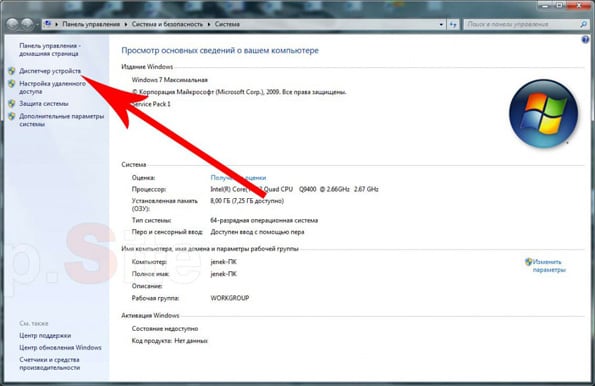
Открываем Диспетчер устройств
Однако это не касается, например, графических редакторов, программ для монтажа видео и игр. Для них съедать 3, 5 или даже 7 гигабайт – это нормально. А, вот, если, например, аудио плеер потребляет хотя бы 400-500 мегабайт, то эта проблема. Лучше скачать другой.
Если же у вас запущено много приложений, то нужно просто отключить те, которые вы не используете постоянно. Например, можно закрыть торрент-клиент и iTunes. Однако предварительно зайдите в их настройки и найдите параметры автозапуска. Там снимите галочку с «Запускать со стартом ОС», чтобы приложение не загружалось при старте системы.
Как увеличить размер файла подкачки
Если же вам необходимо, чтобы все эти программы работали, тогда купите дополнительные модули оперативной памяти. Также можно обойтись и полумерой – увеличить размер файла подкачки. Для этого:
- Выполните сочетание клавиш «Win+Pause»;
- Выберите «Дополнительные параметры системы»;
- В пункте «Быстродействие» нажмите кнопку «Параметры»;
- Перейдите на вкладку «Дополнительно»;
- В пункте «Виртуальная память» нажмите на «Изменить»;
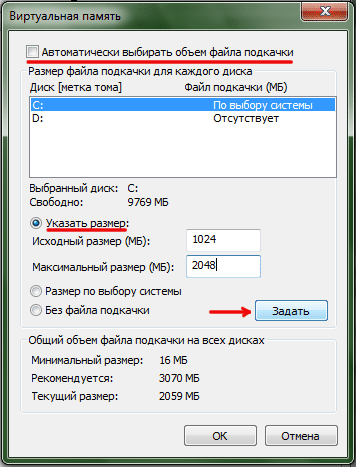
Увеличиваем файл подкачки
Однако не стоит думать, что чем больше файл подкачки, тем лучше. Да, при большем размере ошибка «В системе недостаточно памяти сохраните файлы и закройте программы» возникать не будет, но система может начать работать медленнее. Поэтому рекомендуется выбирать объем, в половину реальной ОЗУ или равной ей.

В этой инструкции — о том, что делать, если при запуске какой-либо программы вы видите сообщение Windows 10, Windows 7 или 8 (или 8.1) о том, что системе недостаточно виртуальной или просто памяти и «Чтобы освободить память для нормальной работы программ, сохраните файлы, а затем закройте или перезапустите все открытые программы».
Постараюсь учесть все возможные варианты появления этой ошибки, а также рассказать о том, как ее исправить. В случае если вариант с недостаточным местом на жестком диске явно не про вашу ситуацию, вероятно, дело в отключенном или слишком маленьком файле подкачки, подробнее об этом, а также видео инструкция доступны здесь: Файл подкачки Windows 7, 8 и Windows 10.
О том, какой именно памяти недостаточно
Когда в Windows 7, 8 и Windows 10 вы видите сообщение о том, что недостаточно памяти, имеется в виду в первую очередь оперативная память и виртуальная, являющаяся, по сути, продолжением оперативной — то есть, если системе не хватает RAM, то она использует файл подкачки Windows или, иначе, виртуальную память.
Некоторые начинающие пользователи ошибочно под памятью подразумевают свободное пространство на жестком диске компьютера и недоумевают, как это так: на HDD свободно много гигабайт, а система жалуется на нехватку памяти.
Причины, вызывающие ошибку

Для того, чтобы исправить данную ошибку, прежде всего, следует разобраться, чем она вызвана. Вот некоторые возможные варианты:
- Вы открыли очень много всего, в результате чего возникла проблема с тем, что на компьютере недостаточно памяти — как исправить эту ситуацию я рассматривать не будет, так как тут все ясно: закройте то, что не нужно.
- У вас действительно мало оперативной памяти (2 Гб и меньше. Для некоторых ресурсоемких задач может быть мало и 4 Гб RAM).
- Жесткий диск заполнен под завязку, соответственно на нем не остается достаточного места для виртуальной памяти при автоматической настройке размера файла подкачки.
- Вы самостоятельно (или с помощью какой-то программы оптимизации) настраивали размер файла подкачки (или отключили его) и он оказался недостаточным для нормальной работы программ.
- Какая-то отдельная программа, вредоносная или нет, вызывает утечку памяти (постепенно начинает использовать всю доступную память).
- Проблемы с самой программой, которая вызывает появление ошибки «недостаточно памяти» или «недостаточно виртуальной памяти».
Если не ошибаюсь, пять описанных вариантов являются наиболее распространенными причинами ошибки.
Как исправить ошибки, связанные с нехваткой памяти в Windows 7, 8 и 8.1
А теперь, по порядку, о том, как исправить ошибку в каждом из перечисленных случаев.
Мало RAM
Если на вашем компьютере небольшое количество оперативной памяти, то имеет смысл задуматься о покупке дополнительных модулей RAM. Память сейчас не дорогая. С другой стороны, если у вас совсем старый компьютер (и память старого образца), и вы подумываете о скором приобретении нового, апгрейд может быть и неоправданным — проще временно смириться с тем, что не все программы запускаются.

О том, как самостоятельно узнать какая память нужна и сделать апгрейд я писал в статье Как увеличить оперативную память RAM на ноутбуке — в общем-то, все описанное там применимо и к настольному ПК.
Мало места на жестком диске
Несмотря на то, что объемы сегодняшних HDD внушительны, самому нередко приходилось видеть, что у пользователя из терабайта свободен 1 гигабайт или около того — подобное вызывает не только ошибку «недостаточно памяти», но и приводит к серьезным тормозам при работе. Не стоит доводить до этого.
Об очистке диска я писал в нескольких статьях:
Ну и главный совет — не стоит хранить множество фильмов и другого медиа, которое вы не будете слушать и смотреть, игр, в которые больше не станете играть и аналогичных вещей.
Настройка файла подкачки Windowsпривела к появлению ошибки
Если вы самостоятельно настраивали параметры файла подкачки Windows, то есть вероятность, что именно эти изменения привели к появлению ошибки. Возможно, вы даже не делали этого вручную, а постаралась какая-то программа, предназначенная для оптимизации быстродействия Windows. В таком случае, вам, возможно, следует увеличить файл подкачки или включить его (если он был отключен). Некоторые старые программы вообще не запустятся с отключенной виртуальной памятью и всегда будут писать о ее нехватке.

Во всех этих случаях рекомендую к ознакомлению статью, в которой подробно описано, как и что делать: Как правильно настроить файл подкачки Windows.
Утечка памяти или что делать, если отдельная программа забирает всю свободную RAM
Случается, что какой-то отдельный процесс или программа начинает интенсивно использовать оперативную память — это может быть вызвано ошибкой в самой программе, вредоносным характером ее действий или каким-либо сбоем.
Определить, нет ли такого процесса можно с помощью диспетчера задач. Для его запуска в Windows 7 нажмите клавиши Ctrl + Alt + Del и выберите диспетчер задач в меню, а в Windows 8 и 8.1 нажмите клавиши Win (клавиша с эмблемой) + X и выберите «Диспетчер задач».

В диспетчере задач Windows 7 откройте вкладку «Процессы» и отсортируйте по столбцу «Память» (нужно кликнуть по имени столбца). Для Windows 8.1 и 8 воспользуйтесь для этого вкладкой «Подробности», которая дает наглядное представление обо всех процессах, запущенных на компьютере. Их также можно отсортировать по количеству используемой оперативной и виртуальной памяти.

Если вы видите, что какая-то программа или процесс использует большое количество RAM (большое — это сотни мегабайт, при условии, что это не редактор фото, видео или что-то ресурсоемкое), то стоит разобраться, почему так происходит.
Если это нужная программа: повышенное использование памяти может быть вызвано как обычной работой приложения, например, при автоматическом обновлении, или операциях, для которых программа и предназначена, так и сбоями в ней. Если вы видите, что программа все время использует странно большое количество ресурсов, попробуйте переустановить ее, а если это не помогло — поискать в Интернете описание проблемы применительно к конкретному ПО.
Если это неизвестный процесс: возможно, это что-то вредоносное и стоит проверить компьютер на вирусы, есть также вариант, что это сбой какого-либо системного процесса. Рекомендую поиск в Интернете по имени этого процесса, для того, чтобы разобраться в том, что это и что с этим делать — скорее всего, вы не единственный пользователь, у кого возникла такая проблема.
В заключение
Помимо описанных вариантов, есть еще один: ошибку вызывает именно экземпляр программы, которую вы пытаетесь запустить. Имеет смысл попробовать загрузить ее из другого источника или почитать официальные форумы поддержки этого программного обеспечения, там тоже могут быть описаны варианты решения проблем с недостаточностью памяти.

Контент, распространяющийся через интернет, программы и операционные системы с каждым днем становится все более требовательным к железу нашего компьютера. Качественные видеоролики забирают много процессорных ресурсов, обновления ОС «забивают» свободное пространство на жестком диске, а приложения с огромным аппетитом «пожирают» оперативную память. В этой статье разберем проблему с системным предупреждением о нехватке памяти в Windows.
Не хватает памяти
Память компьютера – это самый востребованный приложениями системный ресурс и при ее нехватке мы увидим на экране монитора известное сообщение.

Причин этому несколько:
- На ПК физически не хватает объема ОЗУ.
- Отсутствие или недостаточный размер файла подкачки.
- Высокое потребление памяти запущенными процессами.
- «Забитый» до отказа системный жесткий диск.
- «Выкачивание» оперативной памяти вирусами или очень требовательными программами.
Ниже разберемся с каждой из этих причин и постараемся их устранить.
Причина 1: ОЗУ
Оперативная память – это то место, где хранится информация, передаваемая на обработку центральному процессору. Если ее объем мал, то могут наблюдаться «тормоза» в работе ПК, а также возникать проблема, о которой мы сегодня говорим. Многие приложения с заявленными системными требованиями на деле могут потреблять гораздо больше «оперативки», чем написано на официальном сайте разработчика. Например, тот же Adobe Premiere, при рекомендованном объеме 8 Гб может «употребить» всю свободную память и «остаться недовольным».
Ликвидировать недостаток ОЗУ можно только одним способом – докупить дополнительные модули в магазине. При выборе планок следует руководствоваться своими потребностями, бюджетом и возможностями текущей платформы вашего ПК.
Причина 2: Файл подкачки
Файлом подкачки называют виртуальную память системы. Сюда «выгружается» вся информация, которая не используется в данный момент ОЗУ. Делается это с целью высвобождения пространства последней для приоритетных задач, а также для более быстрого повторного доступа к уже подготовленным данным. Из этого следует, что даже при большом объеме оперативной памяти, файл подкачки необходим для нормальной работы системы.
Недостаточный размер файла может быть воспринят ОС, как нехватка памяти, поэтому при возникновении ошибки необходимо увеличить его размер.
Подробнее: Увеличение файла подкачки в Windows XP, Windows 7, Windows 10
Существует еще одна скрытая причина сбоя, связанного с виртуальной памятью – расположение файла, полностью или частично, на «битых» секторах жесткого диска. К сожалению, без определенных навыков и знаний, невозможно точно определить его местоположение, но проверить диск на ошибки и принять соответствующие меры вполне возможно.
Причина 3: Процессы
По своей сути процесс – это совокупность ресурсов и некой информации, необходимых для работы приложения. Одна программа при работе может запускать несколько процессов – системных или собственных — и каждый из них «висит» в оперативной памяти компьютера. Увидеть их можно в «Диспетчере задач».

При малом объеме ОЗУ определенным процессам, которые должны быть запущены непосредственно операционной системой для выполнения каких-либо задач, может не хватить «места». Разумеется, Windows немедленно об этом сообщает пользователю. При возникновении ошибки загляните в «Диспетчер» (нажмите CTRL+SHIFT+ESC), там вы увидите текущее потребление памяти в процентах. Если значение превышает 95%, то нужно закрыть те программы, которые в данный момент не используются. Вот такое простое решение.

Причина 4: Жесткий диск
Жесткий диск – это основное место хранения данных. Из написанного выше мы уже знаем, что на нем также «лежит» и файл подкачки – виртуальная память. Если диск или раздел заполнен более чем на 90%, то нормальная работа последней, а также приложений и Windows не может быть гарантирована. Для устранения проблемы необходимо освободить пространство от ненужных файлов и, возможно, программ. Сделать это можно как системными средствами, так и с помощью специализированного софта, например, CCleaner.
Причина 5: Одно приложение
Немного выше, в параграфе о процессах, мы говорили о возможности занятия всего свободного места в памяти. Это может сделать и всего одно приложение. Такие программы чаще всего бывают вредоносными и потребляют максимальное количество системных ресурсов. Обнаружить их довольно просто.
-
Открываем «Диспетчер задач» и на вкладке «Процессы» кликаем по шапке колонки с названием «Память (частный рабочий набор)». Это действие отфильтрует процессы по потреблению ОЗУ в порядке убывания, то есть в самом верху будет находиться искомый процесс.

Для выяснения того, что за программа его использует, кликаем ПКМ и выбираем пункт «Открыть место хранения файла». После этого откроется папка с установленной программой и станет ясно, кто «хулиганит» у нас в системе.
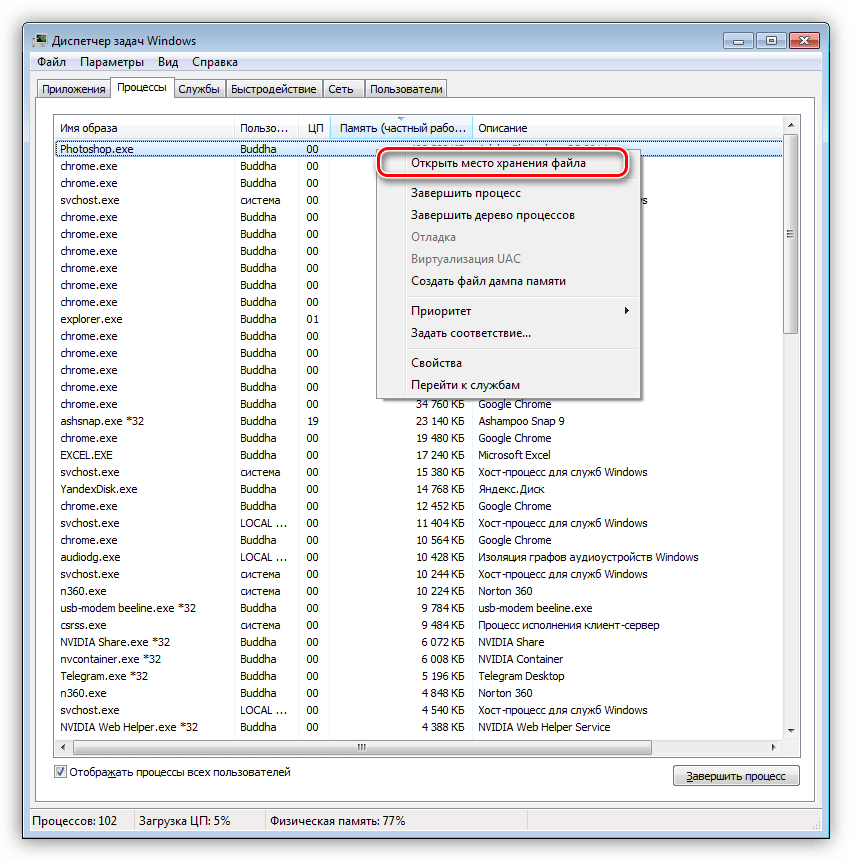
Такой софт необходимо удалить, желательно, с помощью Revo Uninstaller.
В том случае, если файл располагается в одной из системных подпапок Windows, ни в коем случае нельзя его удалять. Это может говорить исключительно о том, что на компьютере завелся вирус и от него необходимо немедленно избавиться.
Причины, вызывающие ошибку нехватки памяти на компьютере, в большинстве своем, весьма очевидны и устраняются довольно просто. Самый простой шаг – покупка дополнительных планок ОЗУ – поможет решить почти все проблемы, за исключением вирусного заражения.
Отблагодарите автора, поделитесь статьей в социальных сетях.
Источник: genueguru.ru